Notitie
Voor toegang tot deze pagina is autorisatie vereist. U kunt proberen u aan te melden of de directory te wijzigen.
Voor toegang tot deze pagina is autorisatie vereist. U kunt proberen de mappen te wijzigen.
In dit artikel leert u hoe u IANS Client Portal integreert met Microsoft Entra ID. Wanneer u IANS Client Portal integreert met Microsoft Entra ID, kunt u het volgende doen:
- In Microsoft Entra-id beheren wie toegang heeft tot de IANS-clientportal.
- Ervoor zorgen dat gebruikers automatisch met hun Microsoft Entra-account worden aangemeld bij IANS Client Portal.
- Beheer uw accounts op één centrale locatie.
Voorwaarden
In het scenario dat in dit artikel wordt beschreven, wordt ervan uitgegaan dat u al beschikt over de volgende vereisten:
- Een Microsoft Entra-gebruikersaccount met een actief abonnement. Als u er nog geen hebt, kunt u Gratis een account maken.
- Een van de volgende rollen:
- Een abonnement op IANS Client Portal waarvoor Single Sign-On (SSO) is ingeschakeld.
Beschrijving van scenario
In dit artikel configureert en test u Microsoft Entra SSO in een testomgeving.
- IANS Client Portal ondersteunt zowel SP als IDP geïnitieerde Single Sign-On (SSO).
IANS Client Portal toevoegen vanuit de galerie
Als u de integratie van IANS Client Portal in Microsoft Entra ID wilt configureren, moet u IANS Client Portal vanuit de galerie toevoegen aan uw lijst met beheerde SaaS-apps.
- Meld u aan bij het Microsoft Entra-beheercentrum als ten minste een cloudtoepassingsbeheerder.
- Blader naar Entra ID>Enterprise-apps>Nieuwe toepassing.
- Typ in het zoekvak in de sectie Toevoegen uit de galerieIANS Client Portal.
- Selecteer IANS-clientportal in het resultatenvenster en voeg vervolgens de app toe. Wacht enkele seconden terwijl de app aan uw tenant wordt toegevoegd.
Alternatief kunt u ook de Enterprise App Configuration Wizard gebruiken. In deze wizard kunt u een toepassing toevoegen aan uw tenant, gebruikers/groepen toevoegen aan de app, rollen toewijzen en de configuratie van eenmalige aanmelding doorlopen. Meer informatie over Microsoft 365-wizards.
De Microsoft Entra SSO voor het IANS Client Portal configureren en testen.
Configureer en test Microsoft Entra Single Sign-On met IANS Client Portal met de testgebruiker B.Simon. Single sign-on (eenmalige aanmelding) werkt alleen als u een koppelingsrelatie tot stand brengt tussen een Microsoft Entra-gebruiker en de bijbehorende gebruiker in de IANS-Clientportal.
Voer de volgende stappen uit om Microsoft Entra SSO met de IANS Client Portal te configureren en te testen:
-
Microsoft Entra SSO configureren - zodat uw gebruikers deze functie kunnen gebruiken.
- Een Microsoft Entra-testgebruiker maken : als u eenmalige aanmelding van Microsoft Entra wilt testen met B.Simon.
- Een Microsoft Entra-testgebruiker maken : om B.Simon in staat te stellen gebruik te maken van eenmalige aanmelding van Microsoft Entra.
-
IANS Client Portal SSO configureren - om de Single Sign-On-instellingen aan de toepassingszijde te configureren.
- Testgebruiker voor IANS Client Portal maken: als u een tegenhanger van B.Simon in IANS Client Portal wilt hebben die is gekoppeld aan de Microsoft Entra ID-weergave van de gebruiker.
- SSO testen - om te controleren of de configuratie werkt.
Single Sign-On (SSO) voor Microsoft Entra configureren
Volg deze stappen om Microsoft Entra SSO in te schakelen in het Microsoft Entra-beheercentrum.
Meld u aan bij het Microsoft Entra-beheercentrum als ten minste een cloudtoepassingsbeheerder.
Blader naar Entra ID>Enterprise-apps>IANS Client Portal>Eenmalige aanmelding.
Op de pagina Selecteer een methode voor eenmalige aanmelding, selecteer SAML.
Selecteer op de pagina Eenmalige aanmelding instellen met SAML het potloodpictogram voor Standaard-SAML-configuratie om de instellingen te bewerken.

Voer in de sectie Standaard SAML-configuratie de volgende stappen uit:
een. Typ in het tekstvak Id een URL met een van de volgende patronen:
Identificatie https://www.iansresearch.com/account/saml/<Customer_ID>https://beta.iansresearch.com/account/saml/<Customer_ID>https://dev.iansresearch.com/account/saml/<Customer_ID>b. Typ in het tekstvak Antwoord-URL een URL met een van de volgende patronen:
Antwoord-URL https://www.iansresearch.com/account/login/saml-login?id=<Customer_ID>https://beta.iansresearch.com/account/login/saml-login?id=<Customer_ID>https://dev.iansresearch.com/account/login/saml-login?id=<Customer_ID>Voer de volgende stap uit als u de toepassing wilt configureren in SP geïnitieerde modus:
Typ in het tekstvak Aanmeldings-URL een van de volgende URL's:
aanmeldings-URL https://www.iansresearch.comhttps://beta.iansresearch.comhttps://dev.iansresearch.comNotitie
Deze waarden zijn niet echt. Werk deze waarden bij met de werkelijke id en antwoord-URL. Neem contact op met ondersteuningsteam van IANS Client Portal om deze waarden te verkrijgen. U kunt ook verwijzen naar de patronen die worden weergegeven in de sectie Standaard SAML-configuratie in het Microsoft Entra-beheercentrum.
Ga op de pagina Eenmalige aanmelding instellen met SAML in de sectie SAML-handtekeningcertificaat naar Certificaat (Raw) en klik op Downloaden om het certificaat te downloaden en op uw computer op te slaan.
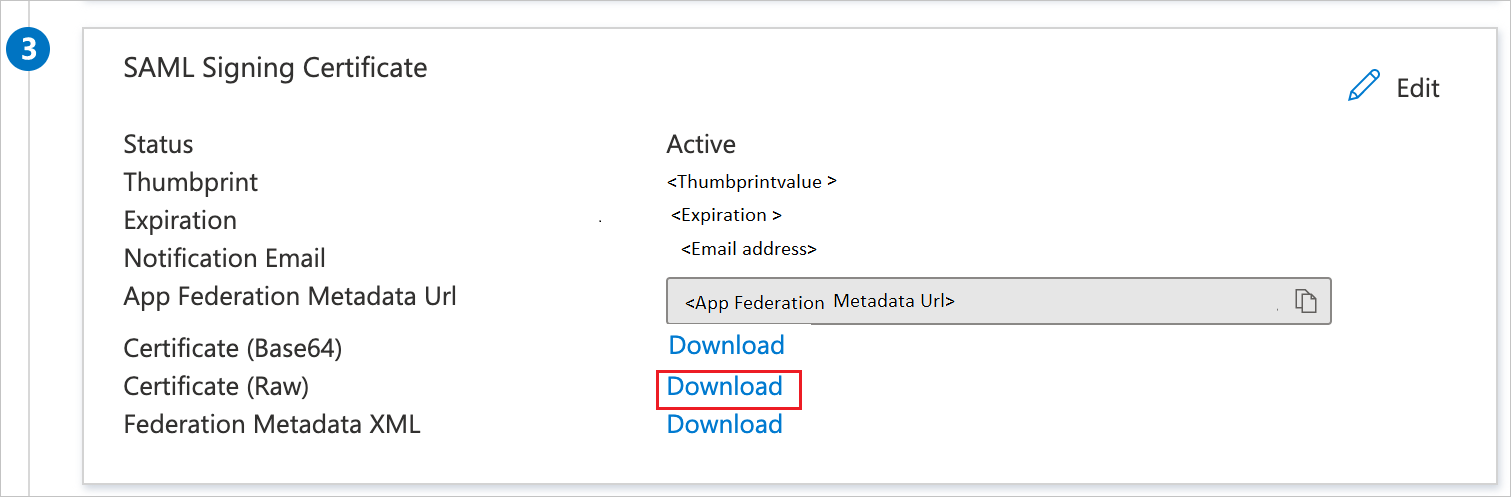
Kopieer in de sectie IANS-clientportal instellen de juiste URL('s) op basis van uw behoeften.

Microsoft Entra-testgebruiker maken en toewijzen
Volg de richtlijnen in de snelstartgids gebruikersaccount maken en toewijzen om een testgebruikersaccount met de naam B.Simon aan te maken.
Configureer SSO voor de IANS Client Portal
Als u eenmalige aanmelding aan de zijde van IANS-clientportal wilt configureren, moet u het gedownloade Certificate (Raw) en de juiste uit het Microsoft Entra-beheercentrum gekopieerde URL's verzenden naar ondersteuningsteam van IANS-clientportal. Ze stellen deze instelling zo in dat de SAML SSO-verbinding aan beide zijden correct is ingesteld.
Testgebruiker voor IANS Client Portal maken
In deze sectie maakt u een gebruiker met de naam B.Simon in de IANS-clientportal. Neem contact op met ondersteuningsteam van de IANS-clientportal om de gebruikers toe te voegen in het IANS-clientportalplatform. Gebruikers moeten worden gemaakt en geactiveerd voordat u eenmalige aanmelding gebruikt.
SSO testen
In deze sectie test u de configuratie voor eenmalige aanmelding van Microsoft Entra met de volgende opties.
Geïnitieerd door SP:
Selecteer Deze toepassing testen in het Microsoft Entra-beheercentrum. met deze optie wordt u omgeleid naar de aanmeldings-URL van de IANS-clientportal, waar u de aanmeldingsstroom kunt initiëren.
Ga rechtstreeks naar de aanmeldings-URL van de IANS-clientportal en initieer de aanmeldingsstroom daar.
IDP gestart:
- Selecteer Deze toepassing testen in het Microsoft Entra-beheercentrum en u zou automatisch moeten worden aangemeld bij de IANS Client Portal waarvoor u SSO hebt ingesteld.
U kunt Microsoft Mijn apps ook gebruiken om de toepassing in elke modus te testen. Wanneer u de tegel IANS-clientportal selecteert in Mijn apps, als deze is geconfigureerd in de SP-modus, wordt u omgeleid naar de aanmeldingspagina van de toepassing voor het initiëren van de aanmeldingsstroom. Als deze is geconfigureerd in de IDP-modus, wordt u automatisch aangemeld bij de IANS-clientportal waarvoor u eenmalige aanmelding hebt ingesteld. Zie Inleiding tot mijn appsvoor meer informatie over mijn apps.
Verwante inhoud
Zodra u de IANS-clientportal hebt geconfigureerd, kunt u sessiebeheer afdwingen, waardoor exfiltratie en infiltratie van gevoelige gegevens van uw organisatie in realtime worden beschermd. Sessiebeheer is een uitbreiding van voorwaardelijke toegang. Meer informatie over het afdwingen van sessiebeheer met Microsoft Defender voor Cloud Apps.